Linpack Xtreme on aggressiivinen vertailu- ja stressitestausohjelmisto
Monet meistä käyttävät tehokkaita pöytätietokoneita, ja tämä tarkoittaa, että niiden suorituskykyä on seurattava säännöllisesti. Se on vielä pahempaa, kun olet ylikellottanut tietokoneesi, koska silloin asiat muuttuvat erittäin vakaviksi. Aina kun ylikellotamme tietokonetta , on aina välttämätöntä varmistaa, että asiat toimivat mahdollisimman sujuvasti. Yleensä tämä tarkoittaa laitteen lämmön seuraamista sen varmistamiseksi, ettei se ylikuumene ja tuhoa koko tietokonetta.
Jotta asiat pysyisivät kurissa, on olemassa useita työkaluja, joita voidaan käyttää, mutta aiomme puhua Linpack Xtreme -sovelluksesta(Linpack Xtreme) . Se on työkalu, jota käytetään parhaiten ylikellotetun tietokoneen suorituskyvyn testaamiseen, ja sen ovat luoneet IntelBurnTest , OCCT ja Prime95 . Olemme käyttäneet tätä työkalua jo jonkin aikaa, joten tällä hetkellä meillä on paljon sanottavaa.
Kuinka käyttää Linpack Xtremeä
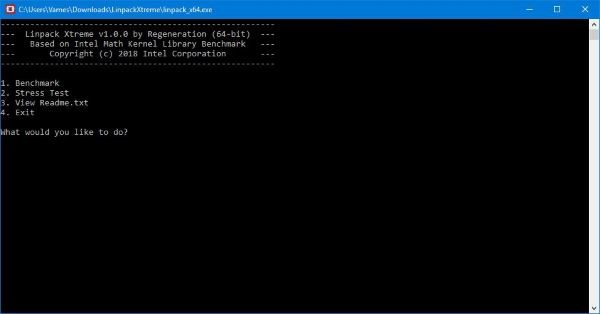
Linpack Xtremen(Linpack Xtreme) lataaminen on melko yksinkertaista, koska tiedosto on hieman alle 8 Mt. Seuraava vaihe latauksen jälkeen on purkaa työkalu ZIP -kansiosta ja asentaa joko 32- tai 64-bittinen versio. Käyttämämme tietokoneen tyypin vuoksi; asensimme 64-bittisen version,
Kun olet asentanut, huomaat, että graafista käyttöliittymää ei ole, koska kaikki tehdään komentorivin kautta. Se on sekä hyvä että huono asia, mutta kaikki riippuu tietokoneen käyttäjätyypistä.
Vertailu-(Benchmarking) ja stressitestausohjelmisto Windowsille(Windows)
Jos olet aloittelija, tarvitset todennäköisesti graafisen käyttöliittymän ymmärtääksesi paremmin, mitä tehdä. Jos olet edistynyt Windows 10 -käyttäjä, tämän ei pitäisi olla ongelma. Puhumattakaan, komennot on lueteltu siellä:
- Vertailuarvo
- Stressitesti
- Näytä ReadMe.txt
- Poistu.
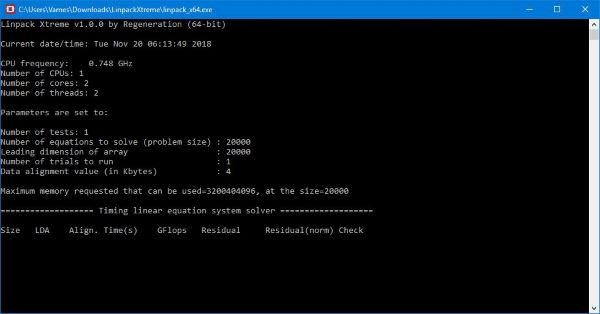
Jos haluat suorittaa vertailuarvon(Benchmark) , sinun ei tarvitse kirjoittaa sanaa, paina vain numeroa ja seuraa ohjeita. Jos haluat suorittaa vertailuarvon(Benchmark) , erittele se painamalla 1 tekstin vieressä " Mitä haluat tehdä? (What you want to do?)” ja paina sitten Enter - näppäintä tai mitä tahansa muuta näppäintä.
Suorita stressitesti(Stress Test) painamalla numeroa 2. Tähän mennessä sinun pitäisi ymmärtää, kuinka tehdä muut, jos haluat.
Olemme myös ymmärtäneet, että kun testi on suoritettu, ei ole mahdollista suorittaa toista ohjelmaa lopettamatta ohjelmaa ja aloittamatta alusta. Se on haitallista, joten toivomme, että kehittäjät tekevät joitain muutoksia lähitulevaisuudessa.
Kaiken kaikkiaan Linpack Xtreme tekee sen, minkä lupaa, ja se on meille aina tärkeintä. Hanki Linpack Xtreme suoraan viralliselta verkkosivustolta(official website)(official website) .
Related posts
Jaa tiedostoja kenen tahansa kanssa Send Anywhere for Windows PC:n avulla
Chameleon-ohjelmisto vaihtaa taustakuvaa sääolosuhteiden mukaan
VirtualDJ on ilmainen virtuaalinen DJ-ohjelmisto Windows PC:lle
Avaa uudelleen äskettäin suljetut kansiot, tiedostot, ohjelmat, ikkunat
Pyyhi tietosi, jotta kukaan ei voi koskaan palauttaa niitä OW Shredderillä
Asiakirjan muuntaja: Muunna DOC-, PDF-, DOCX-, RTF-, TXT-, HTML-tiedostoja
ManicTime on vapaa-ajan seuranta- ja hallintaohjelmisto
Kuinka muuntaa FLAC MP3-tiedostomuotoon ilmaisilla muuntimilla
Ilmainen ohjelmisto tyhjien kansioiden poistamiseen Windows 11/10:ssä
Comet (Managed Disk Cleanup): Vaihtoehto Windowsin levynpuhdistustyökalulle
Muokkaa, lisää, palauta, poista kohteita uudesta kontekstivalikosta Windowsissa
Luo verkkoystävällisiä kuvia Bzzt:llä! Kuvaeditori Windows PC:lle
Kiintolevyasemien vaihtaminen Windows 11/10:ssä Hot Swapilla
Muunna AVCHD MP4:ksi näiden ilmaisten Windows 11/10 -muuntimien avulla
Siirrä asennetut ohjelmat Windows 10:n Application Moverilla
GIGABYTE LAN Optimizer tarjoaa älykkään verkonhallinnan
Paras ilmainen molekyylimallinnusohjelmisto Windows 10:lle
Ilmaisen valokuvaleiman poistotyökalun avulla voit poistaa vesileiman kuvasta
SmartPower säästää energiaa ja rahaa määritetyn lepotilan avulla
Luo yksinkertaisia muistiinpanoja Windows 10:n PeperNoten avulla
